Dell Inspiron 15 Gaming 7566 User Manual [ja]

Inspiron 15 ゲーム
サービスマニュアル
コンピュータモデル: Inspiron 15-7566
規制モデル: P65F
規制タイプ: P65F001

メモ、注意、警告
メモ: 製品を使いやすくするための重要な情報を説明しています。
注意: ハードウェアの損傷やデータの損失の可能性を示し、その問題を回避す
るための方法を説明しています。
警告: 物的損害、けが、または死亡の原因となる可能性があることを示していま
す。
著作権 © 2016 すべての著作権は Dell Inc. またはその子会社にあります。 Dell、EMC、およびそ
の他の商標は、Dell Inc. またはその子会社の商標です。その他の商標は、それぞれの所有者の商標
である場合があります。
2016 - 11
Rev. A01

目次
コンピュータ内部の作業を始める前に...............................10
作業を開始する前に ................................................................................10
安全にお使いいただくために....................................................................... 10
奨励ツール................................................................................................11
ネジのリスト............................................................................................... 11
コンピュータ内部の作業を終えた後に...............................14
ベースカバーの取り外し.................................................. 15
手順........................................................................................................15
ベースカバーの取り付け.................................................. 17
手順........................................................................................................ 17
バッテリーの取り外し.......................................................18
前提条件................................................................................................ 18
手順........................................................................................................18
バッテリーの取り付け......................................................20
手順....................................................................................................... 20
作業を終えた後に.................................................................................... 20
メモリモジュールの取り外し.............................................. 21
前提条件.................................................................................................21
手順........................................................................................................ 21
3

メモリモジュールの取り付け............................................. 23
手順....................................................................................................... 23
作業を終えた後に.................................................................................... 24
ハードドライブの取り外し............................................... 25
前提条件................................................................................................25
手順....................................................................................................... 25
ハードドライブの取り付け............................................... 28
手順....................................................................................................... 28
作業を終えた後に.................................................................................... 28
ソリッドステートドライブの取り外し...................................29
前提条件................................................................................................29
手順....................................................................................................... 29
ソリッドステートドライブの取り付け................................... 31
手順........................................................................................................ 31
作業を終えた後に.................................................................................... 32
ワイヤレスカードの取り外し............................................. 33
前提条件................................................................................................33
手順................................................................................................. 33
ワイヤレスカードの取り付け............................................ 35
手順....................................................................................................... 35
作業を終えた後に.................................................................................... 36
コイン型電池の取り外し................................................. 37
前提条件................................................................................................ 37
手順........................................................................................................37
4
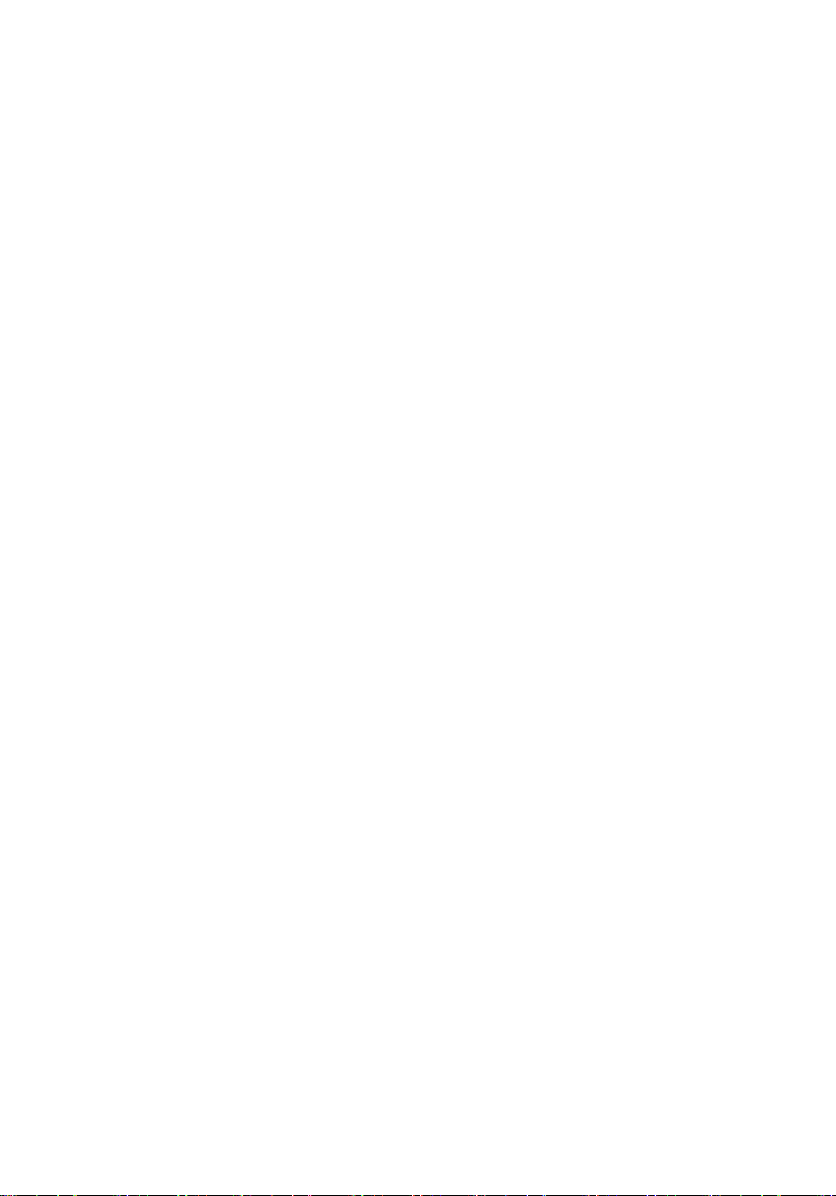
コイン型電池の取り付け.................................................39
手順....................................................................................................... 39
作業を終えた後に.................................................................................... 39
リヤカバーの取り外し..................................................... 40
前提条件................................................................................................40
手順....................................................................................................... 40
リヤカバーの取り付け..................................................... 42
手順....................................................................................................... 42
作業を終えた後に.................................................................................... 42
パームレストとキーボードアセンブリの取り外し...................43
前提条件................................................................................................43
手順....................................................................................................... 43
パームレストとキーボードアセンブリの取り付け.................. 49
手順....................................................................................................... 49
作業を終えた後に.................................................................................... 49
I/O ボードの取り外し.....................................................50
前提条件................................................................................................50
手順....................................................................................................... 50
I/O ボードの取り付け.....................................................52
手順....................................................................................................... 52
作業を終えた後に.................................................................................... 52
ファンの取り外し............................................................ 53
前提条件................................................................................................53
手順....................................................................................................... 53
5

ファンの取り付け............................................................56
手順....................................................................................................... 56
作業を終えた後に....................................................................................56
ステータスライトボードの取り外し.................................... 57
前提条件................................................................................................57
手順....................................................................................................... 57
ステータスライトボードの取り付け....................................59
手順....................................................................................................... 59
作業を終えた後に....................................................................................59
スピーカーの取り外し..................................................... 60
前提条件................................................................................................60
手順....................................................................................................... 60
スピーカーの取り付け.....................................................62
手順....................................................................................................... 62
作業を終えた後に.................................................................................... 62
電源ボタンボードの取り外し........................................... 63
前提条件................................................................................................63
手順....................................................................................................... 63
電源ボタンボードの取り付け...........................................65
手順....................................................................................................... 65
作業を終えた後に....................................................................................65
タッチパッドの取り外し....................................................66
前提条件................................................................................................66
手順....................................................................................................... 66
6

タッチパッドの取り付け................................................... 68
手順....................................................................................................... 68
作業を終えた後に....................................................................................68
システム基板の取り外し................................................. 69
前提条件................................................................................................69
手順....................................................................................................... 69
システム基板の取り付け................................................. 74
手順........................................................................................................74
作業を終えた後に.................................................................................... 75
ヒートシンクの取り外し................................................... 76
前提条件................................................................................................76
手順....................................................................................................... 76
ヒートシンクの取り付け...................................................78
手順....................................................................................................... 78
作業を終えた後に.................................................................................... 78
電源アダプタポートの取り外し........................................ 79
前提条件................................................................................................79
手順....................................................................................................... 79
電源アダプタポートの取り付け........................................ 81
手順........................................................................................................ 81
作業を終えた後に.....................................................................................81
ディスプレイアセンブリの取り外し.....................................82
前提条件................................................................................................82
手順....................................................................................................... 82
7

ディスプレイアセンブリの取り付け.................................... 86
手順....................................................................................................... 86
作業を終えた後に....................................................................................86
ディスプレイベゼルの取り外し.......................................... 88
前提条件................................................................................................88
手順....................................................................................................... 88
ディスプレイベゼルの取り付け..........................................90
手順....................................................................................................... 90
作業を終えた後に....................................................................................90
ディスプレイヒンジの取り外し........................................... 91
前提条件................................................................................................ 91
手順........................................................................................................91
ディスプレイヒンジの取り付け.......................................... 93
手順....................................................................................................... 93
作業を終えた後に.................................................................................... 93
ディスプレイパネルの取り外し..........................................94
前提条件................................................................................................94
手順....................................................................................................... 94
ディスプレイパネルの取り付け..........................................97
手順....................................................................................................... 97
作業を終えた後に.................................................................................... 97
ディスプレイケーブルの取り外し.......................................98
前提条件................................................................................................98
手順....................................................................................................... 98
8

ディスプレイケーブルの取り付け.....................................100
手順......................................................................................................100
作業を終えた後に.................................................................................. 100
カメラの取り外し...........................................................101
前提条件...............................................................................................101
手順...................................................................................................... 101
カメラの取り付け..........................................................103
手順......................................................................................................103
作業を終えた後に...................................................................................103
ディスプレイ背面カバーとアンテナアセンブリの取り外し..... 104
前提条件.............................................................................................. 104
手順......................................................................................................105
ディスプレイ背面カバーとアンテナアセンブリの取り付け.....107
手順......................................................................................................107
作業を終えた後に...................................................................................107
BIOS のフラッシュ.........................................................108
診断...........................................................................109
「困ったときは」と「デルへのお問い合わせ」.........................111
セルフヘルプリソース.................................................................................. 111
デルへのお問い合わせ..............................................................................112
9

コンピュータ内部の作業を始める前 に
メモ: 本書の画像は、ご注文の構成によってお使いのコンピュータと異なる場合が
あります。
作業を開始する前に
1 開いているファイルはすべて保存して閉じ、実行中のアプリケーションはすべて終了しま
す。
2 コンピュータをシャットダウンします。スタート → 電源 → シャットダウンの順にクリックし
ます。
メモ: 他のオペレーティングシステムを使用している場合は、お使いのオペレーテ
ィングシステムのシャットダウン方法に関するマニュアルを参照してください。
3 コンピュータおよび取り付けられているすべてのデバイスをコンセントから外します。
4 キーボード、マウス、モニタなど取り付けられているすべてのネットワークデバイスや周辺機
器をコンピュータから外します。
5 すべてのメディアカードと光ディスクをコンピュータから取り外します(取り付けている場
合)。
6 ディスプレイを閉じて、コンピュータを裏返します。
安全にお使いいただくために
身体の安全を守り、コンピュータを損傷から保護するために、次の安全に関する注意に従って
ください。
警告: コンピューター内部の作業を始める前に、お使いのコンピューターに付属して
いるガイドの安全にお使いいただくための注意事項をお読みください。安全にお使い
いただくためのベストプラクティスの詳細については、規制順守ホームページ
(www.dell.com/regulatory_compliance)をご覧ください。
警告: コンピューターのカバーまたはパネルを開ける前に、すべての電源を外してくだ
さい。コンピュータ内部の作業を終えた後は、電源コンセントを接続する前にカバ
ー、パネル、およびネジをすべて取り付けてください。
10

注意: コンピュータの損傷を避けるため、平らで清潔な場所で作業を行うようにして
ください。
注意: コンポーネントおよびカードは、損傷を避けるために端を持つようにしてくださ
い。ピンおよび接合部には触れないでください。
注意: 許可されている、あるいは Dell テクニカルサポートチームによって指示を受け
た内容のトラブルシューティングと修理のみを行うようにしてください。デルが許可し
ていない修理による損傷は、保証できません。製品に付属している「安全にお使い
いただくための注意事項」、または
照してください。
注意: コンピュータ内部の部品に触れる前に、コンピュータ背面の金属部など塗装
されていない金属面に触れて、身体の静電気を除去してください。作業中も、定期
的に塗装されていない金属面に触れて、内蔵コンポーネントを損傷するおそれのある
静電気を逃がしてください。
注意: ケーブルを外すときは、コネクタまたはコネクタのプルタブを持ち、ケーブル自
身を引っ張らないでください。一部のケーブルのコネクター部には、ロックタブや蝶ネ
ジが付いています。該当するケーブルを外す際には、これらを外す必要があります。
ケーブルを外すときは、コネクターピンを曲げないように、まっすぐ引き抜いてくださ
い。ケーブルを接続するときは、ポートとコネクタの向きが合っていることを確認してく
ださい。
注意: メディアカードリーダーに取り付けられたカードは、押して取り出します。
www.dell.com/regulatory_compliance を参
奨励ツール
この文書で説明する操作には、以下のツールが必要です。
• プラスドライバ
• トルクス#8(T8)ドライバ
• プラスチックスクライブ
ネジのリスト
次の表には、さまざまなコンポーネントをパームレストとキーボードアセンブリに固定するために
使用されるネジのリストが記載されています。
11

表 1. ネジのリスト
コンポーネント 固定先 ネジの種類 数 ネジの画像
バッテリー コンピュータベース
M2x4 T8 5
ハードドライブ コンピュータベース M2.5x3 ラダータ
イプ
ハードドライブブラ
ハードドライブ
M3x3 4
ケット
ソリッドステートデ
コンピュータベース
M2x3 1
バイス
ワイヤレスカードブ
コンピュータベース
M2x3 1
ラケット
リヤカバー コンピュータベース M2x3 大頭
パームレストとキ
コンピュータベース
M2.5x5 15
ーボードアセンブリ
パームレストとキ
コンピュータベース
M2.5x8 2
ーボードアセンブリ
I/O ボード コンピュータベース
ファン コンピュータベース
電源アダプタポー
コンピュータベース
M2x3 2
M2x3 6
M2x3 4
トブラケット
ステータスライトボードコンピュータベース
M2x3 2
4
4
スピーカー コンピュータベース M2x3 大頭
12
6

コンポーネント 固定先 ネジの種類 数 ネジの画像
電源ボタンボード パームレストとキー
ボードアセンブリ
タッチパッド パームレストとキー
ボードアセンブリ
ディスプレイケーブ
ルブラケット
システム基板 コンピュータベース
システム基板
M2x2.5 2
M2x2 4
M2x3 1
M2x3 2
ヒートシンク システム基板
ディスプレイアセンブリコンピュータベース
ディスプレイアセンブリコンピュータベース
ディスプレイアセンブリコンピュータベース
ディスプレイヒンジ ディスプレイ背面カ
バー
ディスプレイパネル ディスプレイ背面カ
バー
M2x3 6
M2x3 2
M2.5x5 2
M2.5x5 2
M2.5x2.5 8
M2x2.5 4
13

コンピュータ内部の作業を終えた後 に
注意: コンピュータ内部にネジが残っていたり、緩んでいたりすると、コンピュータに深
刻な損傷を与える恐れがあります。
1 すべてのネジを取り付けて、コンピュータ内部に外れたネジが残っていないことを確認しま
す。
2 コンピュータでの作業を始める前に、取り外したすべての外付けデバイス、周辺機器、ケ
ーブルを接続します。
3 コンピュータでの作業を始める前に、取り外したすべてのメディアカード、ディスク、その他
のパーツを取り付けます。
4 コンピュータ、および取り付けられているすべてのデバイスをコンセントに接続します。
5 コンピュータの電源を入れます。
14

ベースカバーの取り外し
警告: コンピュータ内部の作業を始める前に、お使いのコンピュータに付属している
「安全にお使いいただくための注意事項」を読んで、「コンピュータ内部の作業を始
める前に」の手順を実行してください。コンピュータ内部の作業を終えた後は、「コン
ピュータ内部の作業を終えた後に」の指示に従ってください。安全にお使いいただく
ためのベストプラクティスの詳細については、規制順守ホームページ
(www.dell.com/regulatory_compliance)をご覧ください。
手順
1 ベースカバーをコンピュータベースに固定している固定ネジを緩めます。
2 指先を使ってベースカバーをゆっくりと持ち上げ、タブをコンピュータベースのスロットから外
します。
3 ベースカバーを持ち上げて、コンピュータベースから取り外します。
15

4 バッテリケーブルをシステム基板から外します。
16
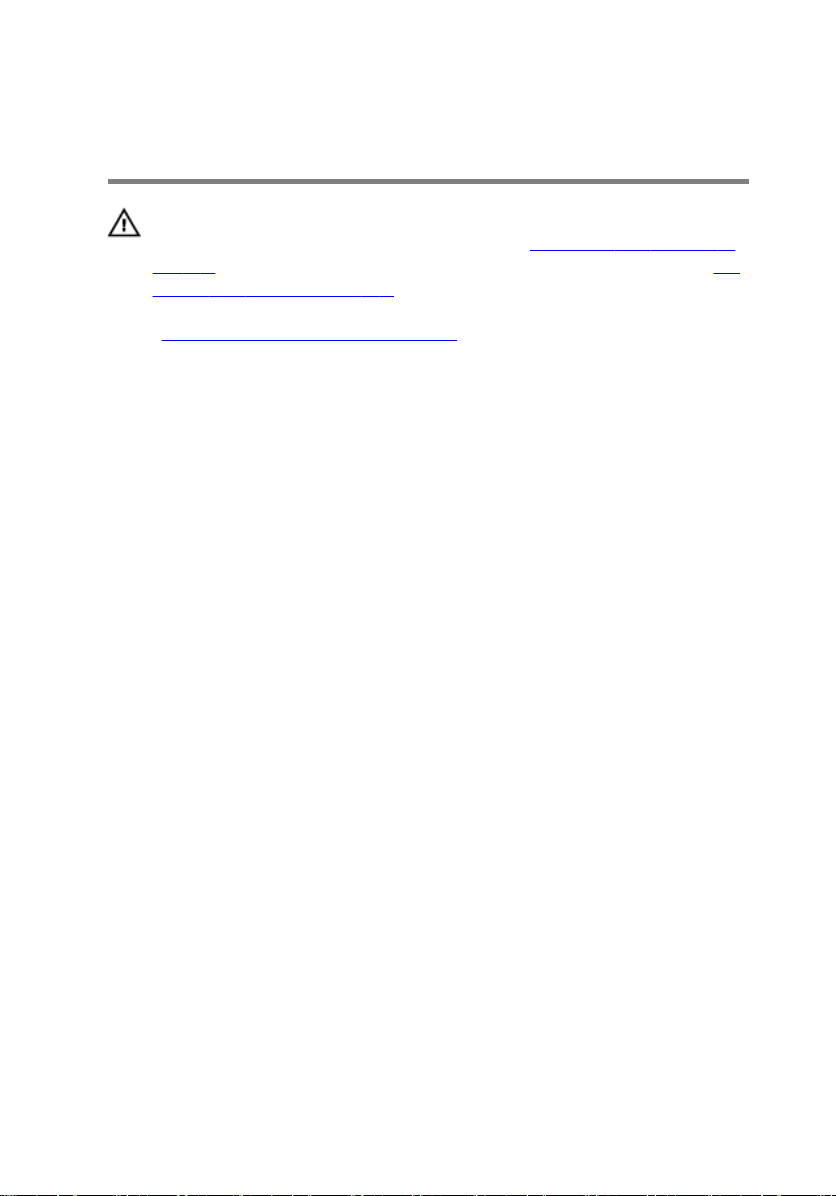
ベースカバーの取り付け
警告: コンピュータ内部の作業を始める前に、お使いのコンピュータに付属している
「安全にお使いいただくための注意事項」を読んで、「コンピュータ内部の作業を始
める前に」の手順を実行してください。コンピュータ内部の作業を終えた後は、「コン
ピュータ内部の作業を終えた後に」の指示に従ってください。安全にお使いいただく
ためのベストプラクティスの詳細については、規制順守ホームページ
(www.dell.com/regulatory_compliance)をご覧ください。
手順
1 バッテリーケーブルをシステム基板に接続します。
2 ベースカバーのタブをコンピュータベースのスロットに差し込んで、ベースカバーを所定の位
置にはめ込みます。
3 ベースカバーをコンピュータベースに固定する固定ネジを締めます。
17

バッテリーの取り外し
警告: コンピュータ内部の作業を始める前に、お使いのコンピュータに付属している
「安全にお使いいただくための注意事項」を読んで、「コンピュータ内部の作業を始
める前に」の手順を実行してください。コンピュータ内部の作業を終えた後は、「コン
ピュータ内部の作業を終えた後に」の指示に従ってください。安全にお使いいただく
ためのベストプラクティスの詳細については、規制順守ホームページ
(www.dell.com/regulatory_compliance)をご覧ください。
前提条件
ベースカバーを取り外します。
手順
1 バッテリーケーブルをコンピュータベースの配線ガイドから取り外します。
2 バッテリーをコンピュータベースに固定している 5 本のネジ(M2x4 T8)を外します。
18

3 バッテリーを傾けて持ち上げ、コンピュータベースから取り外します。
4 コンピュータを表にしてディスプレイを開き、電源ボタンを 5 秒間長押しして、システム基
板の静電気を除去します。
19

バッテリーの取り付け
警告: コンピュータ内部の作業を始める前に、お使いのコンピュータに付属している
「安全にお使いいただくための注意事項」を読んで、「コンピュータ内部の作業を始
める前に」の手順を実行してください。コンピュータ内部の作業を終えた後は、「コン
ピュータ内部の作業を終えた後に」の指示に従ってください。安全にお使いいただく
ためのベストプラクティスの詳細については、規制順守ホームページ
(www.dell.com/regulatory_compliance)をご覧ください。
手順
1 バッテリーをコンピュータベースのスロットに差し込み、バッテリーのネジ穴をコンピュータベー
スのネジ穴に合わせます。
2 バッテリーをコンピュータベースに固定する 5 本のネジ(M2x4 T8)を取り付けます。
3 バッテリーケーブルをコンピュータベースの配線ガイドに沿って配線します。
作業を終えた後に
ベースカバーを取り付けます。
20

メモリモジュールの取り外し
警告: コンピュータ内部の作業を始める前に、お使いのコンピュータに付属している
「安全にお使いいただくための注意事項」を読んで、「コンピュータ内部の作業を始
める前に」の手順を実行してください。コンピュータ内部の作業を終えた後は、「コン
ピュータ内部の作業を終えた後に」の指示に従ってください。安全にお使いいただく
ためのベストプラクティスの詳細については、規制順守ホームページ
(www.dell.com/regulatory_compliance)をご覧ください。
前提条件
ベースカバーを取り外します。
手順
1 メモリモジュールスロットの両端にある固定クリップを、メモリモジュールが持ち上がるまで指
先で慎重に広げます。
21

2 メモリモジュールをメモリモジュールスロットから取り外します。
22

メモリモジュールの取り付け
警告: コンピュータ内部の作業を始める前に、お使いのコンピュータに付属している
「安全にお使いいただくための注意事項」を読んで、「コンピュータ内部の作業を始
める前に」の手順を実行してください。コンピュータ内部の作業を終えた後は、「コン
ピュータ内部の作業を終えた後に」の指示に従ってください。安全にお使いいただく
ためのベストプラクティスの詳細については、規制順守ホームページ
(www.dell.com/regulatory_compliance)をご覧ください。
手順
1 メモリモジュールの切り込みをメモリモジュールスロットのタブに合わせ、メモリモジュールを
傾けてしっかりとスロットに差し込みます。
23

2 所定の位置にカチッと収まるまで、メモリモジュールを押し込みます。
メモ: カチッという感触がない場合は、メモリモジュールを取り外して、もう一度
差し込んでください。
作業を終えた後に
ベースカバーを取り付けます。
24

ハードドライブの取り外し
警告: コンピュータ内部の作業を始める前に、お使いのコンピュータに付属している
「安全にお使いいただくための注意事項」を読んで、「コンピュータ内部の作業を始
める前に」の手順を実行してください。コンピュータ内部の作業を終えた後は、「コン
ピュータ内部の作業を終えた後に」の指示に従ってください。安全にお使いいただく
ためのベストプラクティスの詳細については、規制順守ホームページ
(www.dell.com/regulatory_compliance)をご覧ください。
注意: ハードドライブは壊れやすい部品です。ハードディスクドライブの取り扱いに
は注意してください。
注意: データの損失を防ぐため、コンピュータの電源が入っている状態、またはスリ
ープ状態のときにハードドライブを取り外さないでください。
前提条件
ベースカバーを取り外します。
手順
注意:
ハードドライブのロックコネクタのラッチは壊れやすいため、ラッチを強く引っ張るとハードドライブ
のロックコネクタが損傷する恐れがあります。ハードドライブのロックコネクタのラッチの取り扱いに
は注意してください。
1 プラスチックスクライブを使用してラッチを持ち上げ、プルタブを使用してハードドライブケー
ブルをシステム基板から外します。
2 ハードドライブアセンブリをコンピュータベースに固定している 4 本のネジ(M2.5x3 ラダー
タイプ)を取り外します。
25

3 ハードドライブアセンブリとそのケーブルを持ち上げて、コンピュータベースから取り外しま
す。
4 ハードドライブアセンブリからインタポーザを外します。
5 ハードドライブブラケットをハードドライブに固定している 4 本のネジ(M3x3)を取り外し
ます。
26
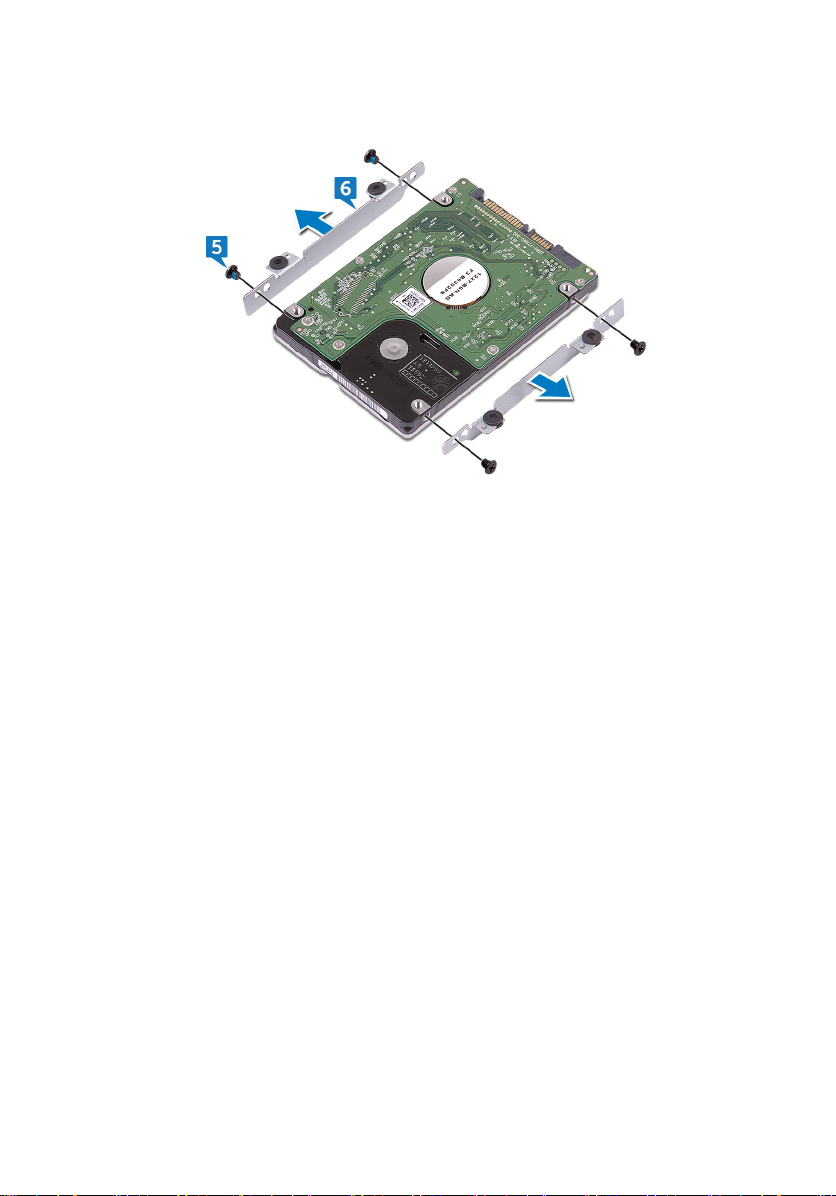
6 ハードドライブブラケットをハードドライブから取り外します。
27

ハードドライブの取り付け
警告: コンピュータ内部の作業を始める前に、お使いのコンピュータに付属している
「安全にお使いいただくための注意事項」を読んで、「コンピュータ内部の作業を始
める前に」の手順を実行してください。コンピュータ内部の作業を終えた後は、「コン
ピュータ内部の作業を終えた後に」の指示に従ってください。安全にお使いいただく
ためのベストプラクティスの詳細については、規制順守ホームページ
(www.dell.com/regulatory_compliance)をご覧ください。
注意: ハードドライブは壊れやすい部品です。ハードディスクドライブの取り扱いに
は注意してください。
手順
1 ハードドライブブラケットのネジ穴をハードドライブのネジ穴の位置に合わせます。
2 ハードドライブブラケットをハードドライブに固定する 4 本のネジ(M3x3)を取り付けま
す。
3 インタポーザをハードドライブアセンブリに接続します。
4 ハードドライブアセンブリのネジ穴をコンピュータベースのネジ穴の位置に合わせます。
5 ハードドライブアセンブリをコンピュータベースに固定する 4 本のネジ(M2.5x3 ラダータイ
プ)を取り付けます。
6 ハードドライブケーブルをシステム基板に接続し、ラッチを閉じてハードドライブケーブルを
固定します。
作業を終えた後に
ベースカバーを取り付けます。
28

ソリッドステートドライブの取り外し
警告: コンピュータ内部の作業を始める前に、お使いのコンピュータに付属している
「安全にお使いいただくための注意事項」を読んで、「コンピュータ内部の作業を始
める前に」の手順を実行してください。コンピュータ内部の作業を終えた後は、「コン
ピュータ内部の作業を終えた後に」の指示に従ってください。安全にお使いいただく
ためのベストプラクティスの詳細については、規制順守ホームページ
(www.dell.com/regulatory_compliance)をご覧ください。
注意: ソリッドステートドライブは非常に壊れやすいものです。取り扱う場合は細心
の注意を払ってください。
注意: データの損失を防ぐため、コンピュータの電源が入っている状態、またはスリ
ープ状態のときに SSD を取り外さないでください。
前提条件
ベースカバーを取り外します。
手順
1 ソリッドステートドライブをコンピュータベースに固定しているネジ(M2x3)を外します。
29

2 ソリッドステートドライブをスライドさせて、ソリッドステートドライブスロットから取り外しま
す。
30
